Использование команд ifup, ifdown и ifquery на Linux
Команды ifup, ifdown, ifquery являются одними из основных сетевых команд Linux.
Команда ifup используется для активации (up) сетевого интерфейса, ifdown – для его деактивации (down), а ifquery позволяет проверить состояние сетевого интерфейса.
Проще говоря, эти команды используются для настройки сетевых интерфейсов на основе определений интерфейсов в файле /etc/network/interfaces.
Необходимые условия
Эти команды могут быть недоступны в вашей системе по умолчанию.
В системах на базе Ubuntu вы можете установить их с помощью этой команды:
sudo apt install ifupdownДля других дистрибутивов, пожалуйста, проверьте ваш менеджер пакетов.
Для работы с интерфейсами необходимо знать их имена.
Вы можете использовать команду ip:
ip link showИли устаревшая команда ifconfig:
ifconfig -aУстаревшие сетевые команды Linux и их замены
Теперь, когда вы обеспечили все необходимое, давайте посмотрим команду и примеры.
Использование команды ifup
Команда имеет простой синтаксис:
ipup [options]
Однако у опций довольно большой выбор предложений.
Я расскажу вам о некоторых из них.
Подключение определенного интерфейса
Чтобы активировать или поднять интерфейс, просто укажите его имя в команде ifup.
Например, я использую wlo1 – это мой беспроводной интерфейс.
Как поднять все интерфейсы
Для обновления каждого сетевого интерфейса необходимо использовать опцию -a, но вы также можете использовать опцию -v (verbose), чтобы получить подробную информацию о том, какие интерфейсы только что активированы.
sudo ifup -av
Использование команды ifdown
Как следует из названия, эта команда делает прямо противоположное тому, что я объяснил выше.
Но она следует точно такому же синтаксису, как и ifup:
sudo ifdown [option]
Отключение определенного интерфейса
Вы можете столкнуться с ситуацией, когда вам нужно отключить определенный сетевой интерфейс, поскольку вы не можете позволить себе отключить всю сеть, и в таких случаях эта команда будет полезна.
Для демонстрации я буду использовать интерфейс wlo1:
sudo ifdown wlo1
Как отключить все интерфейсы
Вы можете оказаться в ситуации, когда необходимо отключить систему всеми возможными способами и в такие моменты.
Эта команда будет следующей:
sudo ifdown -av
Вы можете пропинговать любой IP-адрес, чтобы проверить, были ли ваши интерфейсы успешно отключены:
ping itsecforu.
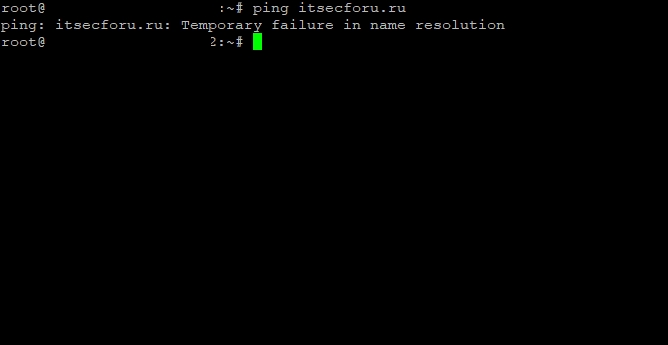
Использование команды ifquery
Если команды ifup и ifdown используются для настройки сетевого интерфейса, то команда ifquery используется для получения данных конфигурации сетевого интерфейса.
Будучи частью одного семейства команд, ifquery использует тот же синтаксис, что и ifup и ifdown.
ifquery [option]
Итак, позвольте мне начать с нескольких примеров ifquery.
Получение сетевых интерфейсов, которые настраиваются при каждой загрузке
Если вы хотите получить список сетевых интерфейсов, которые настраиваются при каждой загрузке автоматически (помечены как auto в файле interfaces), вам необходимо выполнить команду ifquery в паре с опцией -l.
ifqury -l
Вывод конфигурации интерфейсов с помощью ключевого слова allow-hotplug
allow-hotplug аналогичен опции auto, показанной выше, но он используется для внешних периферийных устройств, таких как USB-накопители, и вызывает обнаружение ядра/udev против аппаратного обеспечения.
Чтобы получить интерфейсы, настроенные с ключевым словом allow-hotplug, вам нужно добавить ключевое слово –allow=hotplug к опции -l.
Сейчас я покажу вам, как это сделать:
ifquery -l --allow=hotplug
Заключение
Команды ifup и ifdown не имеют никаких причудливых опций, и их основное назначение заключается в поднятии/опускании сетевых интерфейсов.
Эти команды понадобятся вам, когда вы будете экспериментировать или устранять неполадки сетевых интерфейсов.
Last updated